Instagram telah merilis pembaharuan supaya bisa menggunakan dark mode beberapa waktu lalu. Jika anda ingin tahu, kali ini dee-nesia akan membahas bagaimana cara Instagram dark mode di Android maupun iOS.
Mode gelap di smartphone ini sebenarnya sudah lumayan lama hadir, terutama di jajaran perangkat yang menggunakan layar berjenis AMOLED, seperti punya Samsung. Baru belakangan ini saja semakin menjadi trend yang diikuti hampir semua perangkat, pun jika layarnya IPS.
Seperti dulu pernah ramai sekali pencarian wallpaper hitam untuk layar AMOLED.
baca juga: Cara Menambah Viewer Instagram Dengan Memanfaatkan Situs dan Layanan Gratis.
Bagi perangkat yang layarnya bukan AMOLED, ya tidak ada pengaruhnya pada kebutuhan daya baterai.
Dark Mode ini sebenarnya fitur bawaan OS yang didukung oleh aplikasi. Yang sayangnya tidak berlaku sebaliknya. Maksudnya, jika aplikasi sudah mendukung dark mode tetapi terinstall pada perangkat dengan OS yang belum mendukung dark mode, ya mode gelap ini tidak bisa diaktifkan.
Kecuali, perangkat tersebut memang sudah punya fitur mode gelap sedari awal. Yang Techie tahu dan pernah pakai cuman Asus Zenfone 5 ZE620KL dan Samsung Note FE SM-N935F.
Keduanya masih pakai OS Android 9.0 Pie, tapi punya mode gelap, dan Instagram Dark Mode bisa diaktifkan. Tidak menutup kemungkinan perangkat anda juga bisa.
Cara Instagram Dark Mode di Android
1. Pastikan smartphone memang mendukung dark mode
Bagaimana kita tahu jika versi Android yang kita gunakan mendukung dark mode?
Yang paling jelas adalah jika sudah memaka Android 10. Secara resmi memang Google baru memasang mode gelap sebagai bawaan OS atau system wide mulai dari Android 10 ini.
Mode gelap pada Android 10 akan membuat seluruh tampilan UI-nya berwarna gelap.
Belum semua aplikasi sudah mendukung mode gelap ini, tapi memang trend-nya begitu.
Jika bukan Android 10 bagaimana?
Bisa saja smartphone dengan Android 9 Pie punya fitur ini. Seperti Samsung dengan One UI-nya. Jadi bisa banget Instagram dark mode bisa diaktifkan.
2. Aktifkan Mode Gelap di Ponsel
Jika smartphone Android anda ternyata mendukung mode gelap, sekarang silahkan coba mengaktifkannya.
Secara umum, caranya begini: masuk ke Setting atau Pengaturan > Display atau Layar > Cari dan aktifkan pilihan Night Mode.
Letak pengaturan night mode ini bisa berbeda antara satu merk dengan merk yang lain, tapi secara umum sama.
Nama mode gelap ini bisa berbeda-beda. Ada yang menamainya dengan sebutan Night Mode / Mode Malam, ada juga yang memakai istilah Dark Mode / Mode Gelap.
3. Update aplikasi Instagram terbaru
Setelah beberapa waktu lalu fitur Instagram Dark Mode ini dirilis dalam versi beta, sekarang sudah resmi versi penuhnya.
Sehingga, jika sekarang aplikasi Instagram di smartphone anda adalah versi yang terbaru, dan HP anda memang mendukung Dark Mode, seharusnya tidak ada masalah, anda bisa aktifkan Instagram Dark Mode.
Jika masih belum, coba update atau download apk Instagram terbaru di Play Store.
Cara Instagram Dark Mode di iOS
Syarat supaya Instagram Dark Mode aktif di iOS juga kurang lebih sama dengan di Android. Yaitu jika iPhone yang anda gunakan memakai versi iOS versi 13.
1. Pastikan iPhone Menggunakan iOS 13
Agak berbeda dengan di Android yang masih ada kemungkinan Instagram Dark Mode aktif di Android 9 Pie berkat dukungan pembuat perangkat – seperti Samsung dan Asus, – kalau di iPhone, mau tidak mau ya harus di iOS 13.
iOS memang resminya hanya berjalan pada perangkat bikinan Apple. Jadi ya, ngikut saja-lah….
Coba periksa versi iOS pada iPhone yang anda gunakan, dan pastikan sudah memakai iOS 13.
Ini artinya, perangkat iPhone sebelum 6s tidak bisa Instagram Dark Mode, karena tidak kebagian update iOS 13.
2. Aktifkan Dark Mode di iPhone
Cara mengaktifkan Dark Mode di iPhone cukup mudah. Seperti biasa, silahkan masuk ke Setting, pilih Display, dan tap pada pilihan Dark Mode.
3. Unduh Instagram Versi Terbaru
Setelah berhasil mengaktifkan Dark Mode di iOS 13, sekarang waktunya anda memastikan bahwa aplikasi Instagram di iOS anda sudah versi yang paling baru.
Kalau belum, ya di update dulu-lah di Apple App Store.
4. Buka Aplikasi Instagram
Setelah update Instagram di iOS anda selesai, sekarang waktunya anda buktikan apakah cara Instagram Dark Mode di iOS ini berhasil.
Seharusnya, sekarang Instagram di iPhone anda sudah tampil dengan latar belakang warna gelap total.
Kalau ternyata mode gelap Instagram ini kurang pas untuk mata anda, silahkan coba mengembalikan ke mode normal dengan mematikan mode gelap di pengaturan iPhone seperti pada langkah ke dua tadi. Hanya sekarang dimatikan.
baca juga: Cara Menemukan Hashtags Yang Tepat Supaya Viewer Instagram Bertambah.
Pertanyaan Seputar Instagram Dark Mode
Dark mode memang bisa menghemat baterai – tapi ini hanya terjadi pada smartphone berlayar AMOLED. Tidak ada efeknya jika layar HP anda IPS atau yang lain.
Apakah Dark Mode bagus untuk mata?
Pada awal-awal pakai, menurut Techie, iya. Rasanya lebih adem. Tapi lama-lama tampilan Instagram Dark Mode ini jadi terasa gloomy. Mungkin ini hanya perasaan saya saja.
Tidak. Tidak ada hubungan antara Instagram mode gelap dengan data gambar dan video yang dibuka Instagram. Bahwa terasa lebih hemat, iya. Mungkin karena Instagram mode gelap itu lebih cepat membuat anda bosan. wkwkwk….

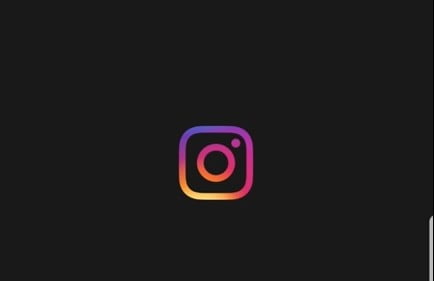
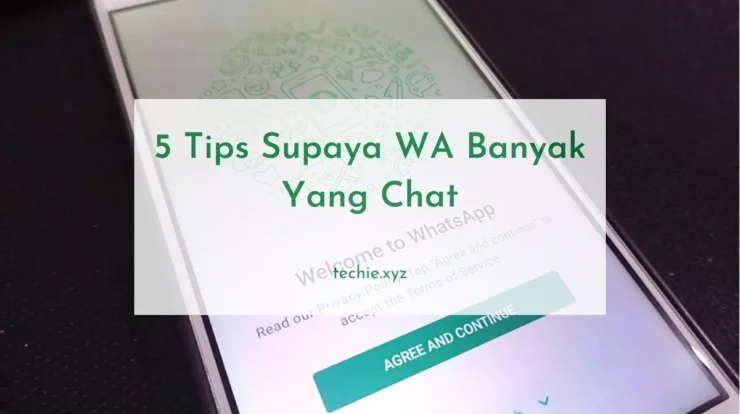


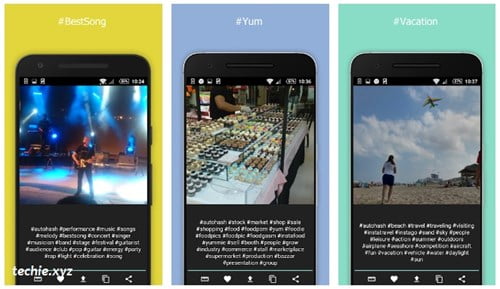
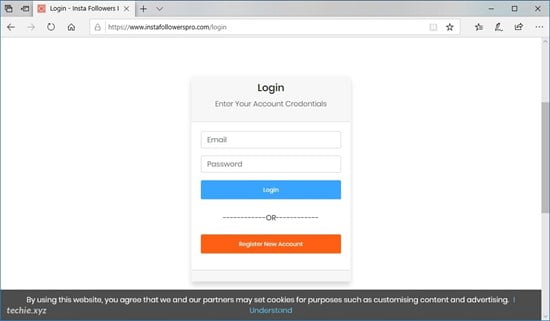
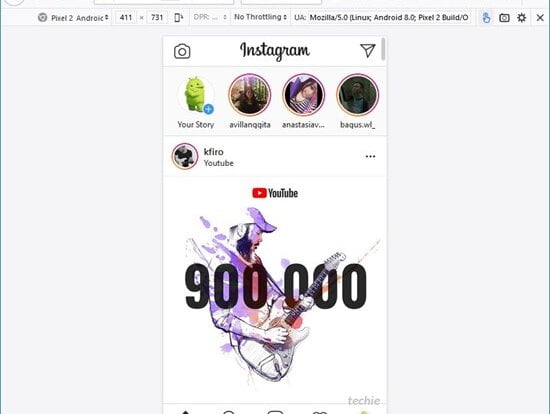
Aku juga udah pakai Instagram yang dark, jadi lebih adem di mata 😀
jiaaaa….
Aku juga udah pakai Instagram yang dark, jadi lebih adem di mata 😀
jiaaaa….